TTEP.CN > 故障 >
Win8电脑如何显示快速启动栏方法 win8系统快速启动栏不见了怎么
Win8电脑如何显示快速启动栏方法 win8系统快速启动栏不见了怎么解决 我们在使用电脑的时候,总是会遇到很多的电脑难题。当我们在遇到了Win8显示快速启动栏的时候,那么我们应该怎么办呢?今天就一起来跟随TTEP的小编看看怎么解决的吧。
Win8显示快速启动栏的方法:
方法如下:
1、首先第一步我们需要做的就是进入到电脑的桌面上,然后在桌面的任务栏上找到一处空白的地方,找到以后直接对其进行右键点击操作,这个时候就会弹出一个选项列表,我们直接选择工具栏,然后在子选项中选择新建工具栏就可以了,然后继续下一步的操作。

2、当我们在完成了上面的操作步骤以后,现在我们就要就需要在这个文件夹中写入路径,路径的地址为:%userprofile%\AppData\Roaming\Microsoft\Internet Explorer\Quick Launch。输入完成以后我们直接使用键盘上的回车键进行确认就可以了。

3、这个时候我们继续的在电脑任务栏的空白处进行右键点击操作,然后在弹出的菜单中对锁定任务栏的选项进行取消勾选,接着对Quick Launch的位置进行右键操作,将里面的显示文本和显示标题的勾选全部去掉即可。


4、这个时候任务栏已经被解锁了。现在我们就可以随意的进行拖动的操作了。将其移动到任务栏的最左边位置,然后我们将其拖动到右侧的时候就会自动的到了最左边,是不是很方便呢?
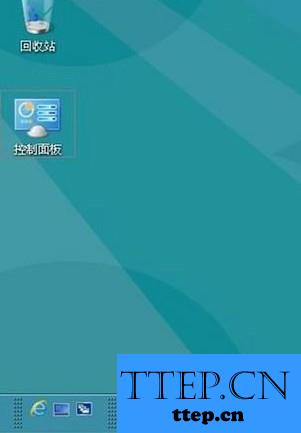
Win8显示快速启动栏的方法:
方法如下:
1、首先第一步我们需要做的就是进入到电脑的桌面上,然后在桌面的任务栏上找到一处空白的地方,找到以后直接对其进行右键点击操作,这个时候就会弹出一个选项列表,我们直接选择工具栏,然后在子选项中选择新建工具栏就可以了,然后继续下一步的操作。

2、当我们在完成了上面的操作步骤以后,现在我们就要就需要在这个文件夹中写入路径,路径的地址为:%userprofile%\AppData\Roaming\Microsoft\Internet Explorer\Quick Launch。输入完成以后我们直接使用键盘上的回车键进行确认就可以了。

3、这个时候我们继续的在电脑任务栏的空白处进行右键点击操作,然后在弹出的菜单中对锁定任务栏的选项进行取消勾选,接着对Quick Launch的位置进行右键操作,将里面的显示文本和显示标题的勾选全部去掉即可。


4、这个时候任务栏已经被解锁了。现在我们就可以随意的进行拖动的操作了。将其移动到任务栏的最左边位置,然后我们将其拖动到右侧的时候就会自动的到了最左边,是不是很方便呢?
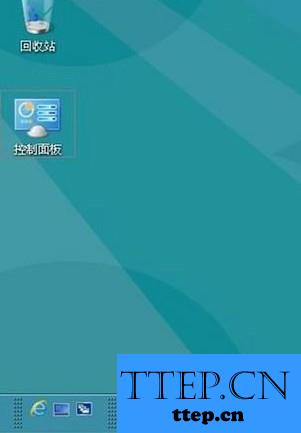
- 上一篇:Win10彻底关闭Cortana小娜进方法程 win10系统彻底如何禁止小娜后
- 下一篇:没有了
- 最近发表
- 赞助商链接
